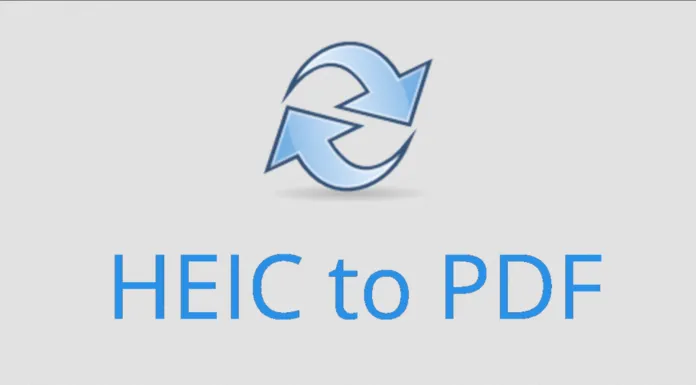Tentando encontrar um serviço conveniente ou uma maneira de converter HEIC em PDF? Esta tarefa é bastante simples. Mas depende, é claro, de qual método você escolher. Mais detalhes sobre as possíveis opções de conversão serão seguidos.
Onde converter arquivos de imagem de HEIC para PDF
Começando com o iOS 11, os dispositivos Apple mudaram para o formato de arquivo de imagem HEIC para minimizar o tamanho do arquivo. Por causa disso, alguns usuários de iOS poderão salvar um grande número de arquivos HEIC em seus dispositivos. Entretanto, este formato de arquivo não é compatível com Android e Windows PCs, bem como tentar converter estas imagens para outros formatos, tais como PDF.
Se você quiser converter HEIC para PDF, você terá que procurar um utilitário desktop ou um serviço online para converter HEIC para PDF. Neste artigo, nós vamos lhe dizer como converter arquivos de imagem de HEIC para PDF de algumas maneiras fáceis.
Como converter HEIC para PDF em Mac usando PDFelement
Se você quiser converter HEIC para PDF em seu Mac, você tem que seguir estes passos:
- Antes de mais nada, baixe e instale um editor PDF como o PDFelement em seu Mac.
- Depois disso, certifique-se de que você tenha a imagem HEIC em seu Mac.
- Abra o PDFelemento e clique em “Arquivo”.
- Em seguida, selecione “Novo” e “PDF do arquivo…”.
- Em seguida, selecione seu arquivo de imagem HEIC na janela do Finder e clique em “Abrir”.
- O arquivo HEIC será convertido para PDF.
Agora, você pode salvar o arquivo PDF recém-criado onde você quiser em seu Mac.
Como converter HEIC para PDF online
Se você quiser converter HEIC para PDF online, você pode encontrar diferentes conversores HEIC para PDF online na Internet. Como exemplo, usaremos o CloudConvert.
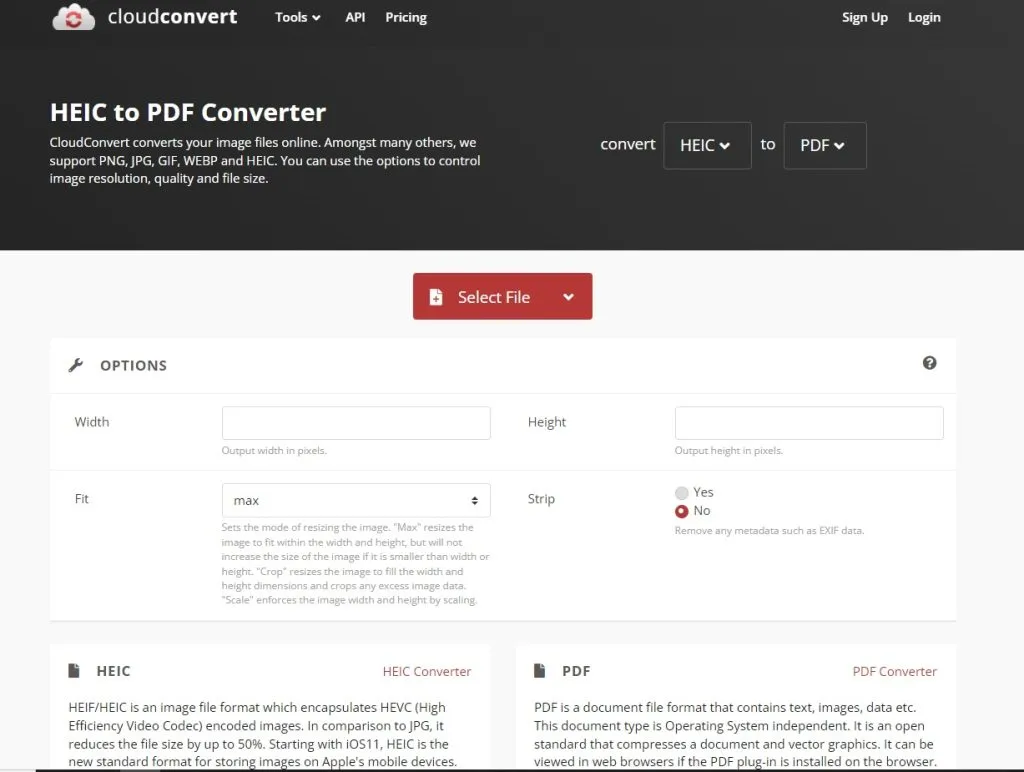
A CloudConvert converte seus arquivos de imagem online. Entre muitos outros, eles suportam PNG, JPG, GIF, WEBP, e HEIC. Você também pode usar as opções para controlar a resolução, a qualidade e o tamanho dos arquivos de imagem. Para fazer isso, siga estes passos:
- Antes de mais nada, abra o site da CloudConvert.
- Depois disso, carregue sua imagem HEIC que você deseja converter clicando em “Select File” (Selecionar arquivo).
- Se desejar, você pode usar as opções de configuração do arquivo de saída.
- Depois, clique em “Converter” ou “Adicionar mais arquivos” para adicionar mais uma foto, por exemplo.
- Finalmente, aparece a janela pop-up onde você pode clicar em “Download” para baixar seu arquivo PDF recém-criado.
Você também deve estar ciente de que neste website você tem a opção de converter qualquer formato de arquivo.
Como alternativa, existe também um website chamado Convertio. O princípio é o mesmo que o do site anterior. A fim de converter seu documento siga este guia:
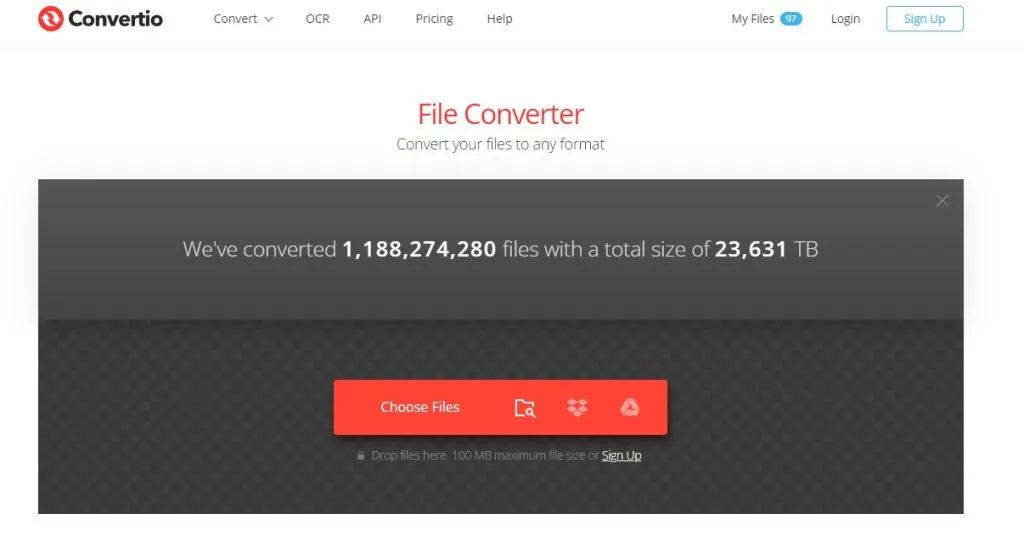
- Visite convertio.co
- Arraste e solte seu arquivo HEIC
- Selecione PDF no menu suspenso
- Clique em Converter
O site é bastante simples e gratuito. Portanto, se você precisar converter algo em outros formatos, então este recurso virá a calhar, pois tem uma ampla seleção de formatos com os quais você pode trabalhar. Além disso, sua interface é muito simples e de fácil utilização.
Como converter HEIC para PDF via PDFpen
Uma das aplicações mais satisfatórias de terceiros também é o PDFpen. Não só é conveniente de usar, mas você pode evitar todo tipo de edição adicional, etc. Você também pode converter o documento no formato desejado, ou seja, com o resultado necessário, tal como um documento protegido por senha ou um documento de pequeno porte.
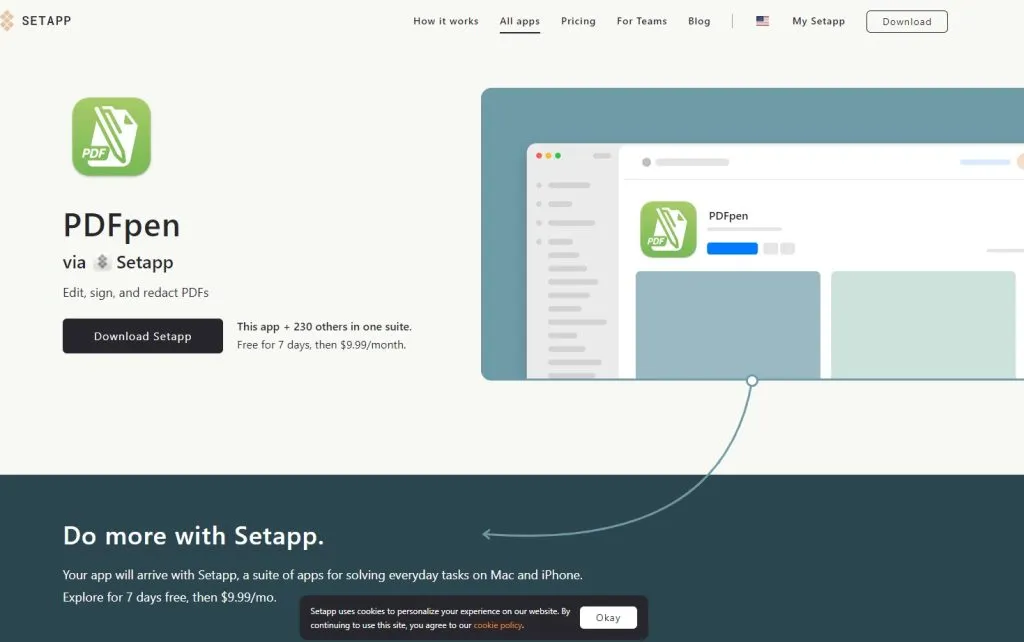
Você também não terá que se familiarizar com a interface, fundir arquivos, ou reorganizar páginas. Você pode até mesmo aproveitar a tecnologia de ponta de OCR (reconhecimento óptico de caracteres) para transformar documentos digitalizados em textos editáveis, tornando assim seu fluxo de trabalho diário ainda mais rápido.
Para converter seu arquivo HEIC para PDF, basta seguir este pequeno guia:
- Abra seu arquivo HEIC em PDFpenGo to File ➙ Crie um PDF otimizado…
- Escolha as configurações mais otimizadas para você
- Clique em Criar
Como você pode ver, editar e formatar documentos em PDF é muito fácil e sem complicações se você escolher a aplicação ou o método descrito acima. Não esqueça que existe também o aplicativo AnyTrans para iOS para fazer transferências rápidas do Mac para o iPhone. Será conveniente trabalhar com ele se você usa seu iPhone com freqüência.
Assim, os métodos descritos acima o ajudarão a organizar seu trabalho e a economizar tempo.